Configure opções para atualizações Publisher
Aplica-se a: System Center Atualizações Publisher
Reveja e configufique as opções e definições relacionadas que afetam o funcionamento de Atualizações Publisher.
Para aceder às opções de Atualizações Publisher, no canto superior esquerdo da consola, clique no separador Atualizações Publisher Propriedades e, em seguida, escolha Opções.
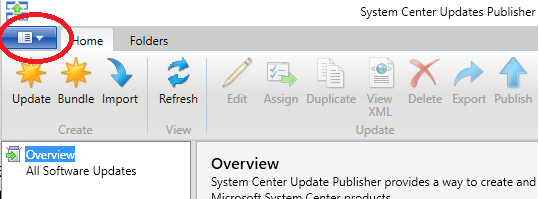
As opções dividem-se no seguinte:
- Update Server
- Servidor ConfigMgr
- Definições de procuração
- Publicadores Fidedignos
- Avançado
- Atualizações
- Registo
Update Server
Tem de configurar atualizações Publisher para trabalhar com o servidor de atualização como Windows Server Update Services (WSUS) antes de poder publicar atualizações. Isto inclui especificar o servidor, métodos para ligar a esse servidor quando este estiver afastado da consola, e um certificado para usar para assinar digitalmente atualizações que publicar.
Configure um servidor de atualização. Quando configurar um servidor de atualização, selecione o servidor WSUS de nível superior (servidor de atualização) na hierarquia do Gestor de Configuração para que todos os sites infantis tenham acesso às atualizações que publica.
Se o seu servidor de atualização estiver afastado das atualizações Publisher servidor, especifique o nome de domínio totalmente qualificado (FQDN) do servidor e se irá ligar por SSL. Quando se liga por SSL, a porta predefinida muda de 8530 para 8531. Certifique-se de que a porta que definiu corresponde ao que está a ser utilizado pelo seu servidor de atualização.
Dica
Se não configurar um servidor de atualização, ainda pode utilizar Atualizações Publisher para obter atualizações de software de autor.
Configurar o certificado de assinatura. Tem de configurar e ligar com sucesso a um servidor de atualização antes de configurar o certificado de assinatura.
Atualizações Publisher utiliza o certificado de assinatura para assinar as atualizações de software que são publicadas no servidor de atualização. A publicação falha se o certificado digital não estiver disponível na loja de certificados do servidor de atualização ou no computador que executa Atualizações Publisher.
Para obter mais informações sobre a adição do certificado à loja de certificados, consulte certificados e segurança para atualizações Publisher.
Se um certificado digital não for detetado automaticamente para o servidor de atualização, escolha um dos seguintes:
Procurar: A navegação só está disponível quando o servidor de atualização estiver instalado no servidor onde executa a consola. Depois de selecionar um certificado, deve escolher Criar para adicionar esse certificado à loja de certificados WSUS no servidor de atualização. Tem de introduzir a palavra-passe de ficheiro .pfx para os certificados que seleciona por este método.
Criar: Utilize esta opção para criar um novo certificado. Isto também adiciona o certificado à loja de certificados WSUS no servidor de atualização.
Se criar o seu próprio certificado de assinatura, configuure o seguinte:
Habilita a chave privada Permitir a exportação.
Desa estação de utilização da chave para a assinatura digital.
Desa ajuste o tamanho mínimo da chave para um valor igual ou superior a 2048 bit.
Utilize a opção Remover para remover um certificado da loja de certificados WSUS. Esta opção está disponível quando o servidor de atualização é local para as Atualizações Publisher consola que utiliza, ou quando utilizou o SSL para se ligar a um servidor de atualização remota.
Servidor ConfigMgr
Utilize estas opções quando utilizar o Gestor de Configuração com atualizações Publisher.
Especificar o servidor Gestor de Configuração: Depois de ativar o suporte para o Gestor de Configuração, especifique a localização do servidor de topo do site da sua hierarquia do Gestor de Configuração. Se esse servidor estiver afastado das Atualizações Publisher instalar, especifique o FQDN do servidor do site. Escolha a Ligação de Teste para garantir que pode ligar-se ao servidor do site.
Limiares de configuração: Os limiares são utilizados quando publica atualizações com um tipo de publicação de Automatic. Os valores-limiar ajudam a determinar quando o conteúdo completo de uma atualização é publicado em vez de apenas os metadados. Para obter mais tipos de publicação, consulte Atribuir atualizações a uma publicação
Pode um ou ambos os seguintes limiares:
Limiar de contagem de clientes solicitado: Isto define quantos clientes devem solicitar uma atualização antes de atualizações Publisher pode publicar automaticamente o conjunto completo de conteúdos para essa atualização. Até que o número especificado de clientes solicite a atualização, apenas os metadados de atualizações são publicados.
Limiar de tamanho da fonte do pacote (MB): Isto impede a publicação automática de atualizações que excedam o tamanho especificado. Se o tamanho das atualizações exceder este valor, apenas os metadados são publicados. As atualizações que sejam menores do que o tamanho especificado podem ter todo o seu conteúdo publicado.
Definições de procuração
Atualizações Publisher utiliza as definições de procuração quando importa catálogos de software da Internet ou publica atualizações para a Internet.
Especifique o endereço FQDN ou IP de um servidor proxy. São suportados IPv4 e IPv6.
Se o servidor proxy autenticar os utilizadores para acesso à Internet, tem de especificar o nome Windows. Não é suportado um nome de princípio universal (UPN).
Publicadores Fidedignos
Quando importa um catálogo de atualização, a fonte desse catálogo (com base no seu certificado), é adicionada como uma editora de confiança. Da mesma forma, quando publica uma atualização, a fonte do certificado de atualizações é adicionada como um editor de confiança.
Pode ver os dados dos certificados de cada editor e remover um editor da lista de editores de confiança.
Os conteúdos provenientes de editores que não são de confiança podem potencialmente prejudicar os computadores dos clientes quando o cliente procura atualizações. Deve aceitar conteúdo apenas de editores em quem confia.
Avançado
As opções avançadas incluem:
Localização do repositório: Ver e modificar a localização do ficheiro Database, scupdb.sdf. Este ficheiro é o repositório de Atualizações Publisher.
Tempotamp: Quando ativado, é adicionado um timetamp às atualizações que assina que se identificam quando foi assinado. Uma atualização assinada enquanto um certificado era válido pode ser usada após o termo do certificado de assinatura. Por predefinição, as atualizações de software não podem ser implementadas após o termo do certificado de assinatura.
Verifique se há atualizações para catálogos subscritos: Cada vez que as atualizações Publisher começa, pode verificar automaticamente as atualizações dos catálogos que subscreveu. Quando uma atualização de catálogo é encontrada, os detalhes são fornecidos como Alertas Recentes na janela de visão geral do espaço de trabalho de atualizações.
Revogação do certificado: Escolha esta opção para permitir verificações de revogação de certificados.
Publicação de fontes locais: As atualizações Publisher podem utilizar uma cópia local de uma atualização que está a publicar antes de descarregar essa atualização a partir da Internet. A localização deve ser uma pasta no computador que executa atualizações Publisher. Por predefinição, esta localização é My Documents\LocalSourcePublishing. Utilize isto quando tiver descarregado previamente uma ou mais atualizações, ou tiver feito modificações para uma atualização que pretende implementar.
Assistente de limpeza de atualizações de software: Inicie o assistente de limpeza de atualizações. O assistente expira atualizações que estão no servidor de atualização, mas não no repositório de Atualizações Publisher. Consulte as atualizações não reportadas para obter mais detalhes.
Atualizações
As atualizações Publisher podem verificar automaticamente novas atualizações sempre que abre. Também pode optar por receber pré-visualizações de Atualizações Publisher.
Para verificar manualmente se há atualizações, nas atualizações Publisher clique na consola 
para abrir as Atualizações Publisher Propriedades, e, em seguida, escolher Check for update.
Depois de Publisher de Atualizações encontrar uma nova atualização, exibe a janela 'Atualização Disponível' e pode então optar por instalá-la. Se optar por não instalar a atualização, é oferecida da próxima vez que abrir a consola.
Registo
Atualizações Publisher regista informações básicas sobre atualizações Publisher a %WINDIR%\Temp\UpdatesPublisher.log.
Utilize o bloco de notas ou CMTrace para visualizar o registo. O CMTrace é a ferramenta de ficheiro de registo do Gestor de Configuração e pode ser encontrado na pasta \SMSSetup\Tools do sistema de origem Do Gestor de Configuração.
Pode alterar o tamanho do tronco e o seu nível de detalhe.
Quando ativa o registo de bases de dados, estão incluídas informações sobre as consultas que são executadas com as Atualizações Publisher base de dados. A utilização do registo de bases de dados pode levar a um desempenho reduzido das Atualizações Publisher computador.
Para ver o ficheiro de registo, na consola clique em  Atualizações Publisher Propriedades e, em seguida, escolha Ver ficheiro de registo.
Atualizações Publisher Propriedades e, em seguida, escolha Ver ficheiro de registo.
Expire atualizações de software não inferenciadas
Pode executar o Assistente de Limpeza de Atualização de Software para expirar atualizações que estão no seu servidor de atualização, mas não no repositório de Atualizações Publisher. Isto notifica o Gestor de Configurações que, em seguida, remove essas atualizações de quaisquer futuras implementações.
O ato de caducidade de uma atualização não pode ser invertido. Só execute esta tarefa quando tiver a certeza de que as atualizações de software selecionadas já não são necessárias pela sua organização.
Para remover atualizações de software expiradas
Na consola Updates Publisher, clique em
 Atualizações Publisher Propriedades e, em seguida, escolha Opções.
Atualizações Publisher Propriedades e, em seguida, escolha Opções.Escolha Advanced, e, em seguida, em Software Update Clean Wizard, escolha Iniciar.
Selecione as atualizações de software que pretende expirar e, em seguida, escolha Seguinte.
Depois de rever as suas seleções, escolheu Next para aceitar as seleções e expirar essas atualizações.
Depois de terminar o assistente, escolha Perto para completar o assistente.